プリンターが印刷されない場合、原因は通常、失速したキュー、間違ったデバイスまたはドライバー、接続の問題、またはGrayscaleやDuplexなどの印刷設定です。クイックチェックを使用して、以下の正確なサブ問題にジャンプします。
を開始する前に
パワーサイクルプリンターとPC/Macを開始します。プリンターを30秒間抜き、プラグインしてアイドル状態になるまで待ちます。 紙、トレイ、ジャムをチェックしてください。紙を再生し、すべてのドアをしっかりと閉じます。 接続を確認します。 USBについては、別のポートとケーブルを試してください。 Wi-Fiの場合、両方のデバイスが同じネットワーク上にあり、信号が強いことを確認してください。イーサネットの場合、リンクライトを確認してください。 正しいプリンターデフォルトを作成します。 Windows:設定> Bluetooth&Devices> Printers> [プリンター]> [デフォルトとして設定]を選択します。 macos:システム設定>プリンターとスキャナー>右クリック>デフォルトを設定します。 印刷キューをクリアします。保留中のジョブを削除し、小さなテストページを再送信します。 ドライバーを更新または再インストールします。利用可能な場合は、PCメーカー/プリンターベンダードライバーを使用してください。
コンピューターから印刷しない
は、プリンターをオフラインで使用するように設定されていないことを確認してください。 Windows:コントロールパネル>デバイスとプリンター>右クリックプリンター>印刷の表示>プリンターメニューを参照してください。オフラインで無効にして一時停止します。 別のアプリとユーザーアカウントからテストします。単語が失敗したがメモ帳プリントの場合、問題はアプリ固有です。 IP印刷を試してください。 Auto Discoveryの代わりにIPアドレスごとにプリンターを追加して、フレーク状の発見をバイパスします。 macOSのみ:印刷が印刷されていない場合は印刷システムをリセットします。システム設定>プリンターとスキャナー>右クリックしてブランクエリア>印刷システムをリセットしてから、プリンターをもう一度追加します。 ファイアウォールチェック。サードパーティのファイアウォール/VPNを一時的に無効にして、ネットワーク印刷をテストします。
色で印刷しない
プリンターを開いている設定/印刷デフォルト グレースケール/白黒/モノ。 カラープロファイルまたはカラーモードは、アプリがグレースケールを強制したときに「プリンターが色を管理する」のではありません。 プリンターユーティリティからカラーノズルをきれいに実行します。診断ページを印刷して、CMYノズルの火災を確認します。 Macosでは、印刷ダイアログで、の詳細を表示を展開し、非グレイスケールプリセットを選択します。
印刷していませんが、インク
インクが存在しますが、詰まっています。 ノズルチェックおよびヘッドクリーニングを2回実行し、サイクルの間に10分休みます。 カートリッジを取り外して再発行します。保護テープが完全に削除されていることを確認してください。 メンテナンスメニューから printheadアライメントを実行します。 プリンターが使用されていない場合は、固体のCMYテストシートを印刷してラインを再プライムします。
印刷しない
無効インク/トナーを保存またはドラフトモード。 ノズルチェックを実行。黒が欠落している場合は、ヘッドクリーニングを実行してください黒に焦点を合わせます。少し待ってから繰り返します。 ゲージにインクが表示されている場合でも、新しい黒いカートリッジに交換します。故障したバルブまたは有効期限が切れたカートは、空気ロックを引き起こします。 アプリの設定では、 composite black またはブラックインクのみを使用するは誤って選択されていません。
適切に印刷しない
間違った紙の種類は、スミアまたはかすかなプリントを引き起こします。 メディアタイプ(プレーン/写真/マット)とペーパーサイズ キャリブレーション:プリントヘッドアライメントおよびカラーキャリブレーション ドライバーが色を管理している場合は、エッジスムージングやアプリレベルの色管理などの競合する強化をオフにします。 マージンとスケールを確認してください。必要に応じて、または100%に fitを使用します。印刷する前にプレビューします。
両側に印刷しない
印刷ダイアログでデュプレックスを有効にします。両側に両側/二重/印刷を探してください を選択し、ポートレートの long> long>を選択します。 ドライバーの好みでは、自動二重をオンにします。一部のモデルでは、デバイス設定の下に duplexer オプションをインストールする必要があります。 自動デュプレックスがサポートされていない場合は、マニュアルデュプレックスを使用し、プロンプトに従ってページを正しく再挿入します。
プリンターは正しく印刷しない
ジョブをクリアして再現します。破損したスプールジョブは、ランダムページを失敗させます。 別のドライバーのフレーバーを試してください。利用可能な場合は、PCL/PostScript/UpdまたはAirPrint/IPPを切り替えます。 ネットワークプリンターの場合は、 ipp または raw/9100 を介して印刷して、フレーク状のWSD/bonjourをバイパスします。 別のコンピューターからのテスト。そこで機能する場合は、作業ドライバー/設定を移行します。
pdfファイルを印刷しない
は、画像としてフラットまたは印刷します。 Windows Adobe Reader:印刷> Advanced> 画像としての印刷。多くのPDFエンジンは、透明性または複雑なベクトルを窒息させます。 PDFの新しいコピーを保存して、再試行してください。または pdf/a にエクスポートします。 保護を削除します。保護されたPDFは印刷をブロックする可能性があります。該当する場合は、ロック解除コピーをリクエストしてください。 フォントが埋め込まれていることを確認してください。 埋め込みフォントを使用してドキュメントを再輸出します。
「両側に」と同じ両面
を印刷しないでください。 両側が有効になっていることを確認し、ドライバーがデュプレクサーが存在することを知っていることを確認します。 ページが間違っている場合、オリエンテーションが正しくなるまで long/short edge を切り替えます。
テキストを印刷しない
画像が印刷されていないがテキストがない場合、フォントが欠落または破損している可能性があります。埋め込まれたフォントで再輸出します。 ドライバーでは、ビットマップテキストのみを無効にします、必要に応じてグラフィックスを有効にする trueTypeを確保します。 別のアプリに切り替えて分離します。単語が失敗した場合は、PDFビューアから同じコンテンツを印刷してみてください。
ブラックインクを印刷しない
これをカートリッジ/ノズルの問題として扱います。 ブラックカートリッジを最初に交換してから、ノズルチェックおよびクリーニングを実行します。 プリンターが組み合わせた色を使用して黒をシミュレートする場合、CMYカートが空でないことを確認し、 Grayscale は強制されていません。
より速い成功のためのヒント
proヒント:デスクトップに1つのテストページを保持してくださいファイルを迅速に検証します。 注:長いUSBケーブルと無力なハブは、フレーク状の印刷を引き起こします。直接移動するか、駆動ハブを使用してください。 IPPを使用する理由: Everywhere/Airprint ドライバーは、ベンダーの肥大化とスムーズに更新せずに作業することが多いクラスドライバーです。
faqs
私のプリンターに「オフライン」を表示するのはなぜですか?
発見が失敗するか、キューが一時停止します。 プリンターをオフラインで使用するを使用し、プリンターを覚醒させ、信頼性のために固定IPを設定します。
ベンダーまたはクラスドライバーを使用する必要がありますか?クラスドライバーはよりシンプルで安定しています。最初にベンダーを試して、不安定な場合はクラスに戻ります。
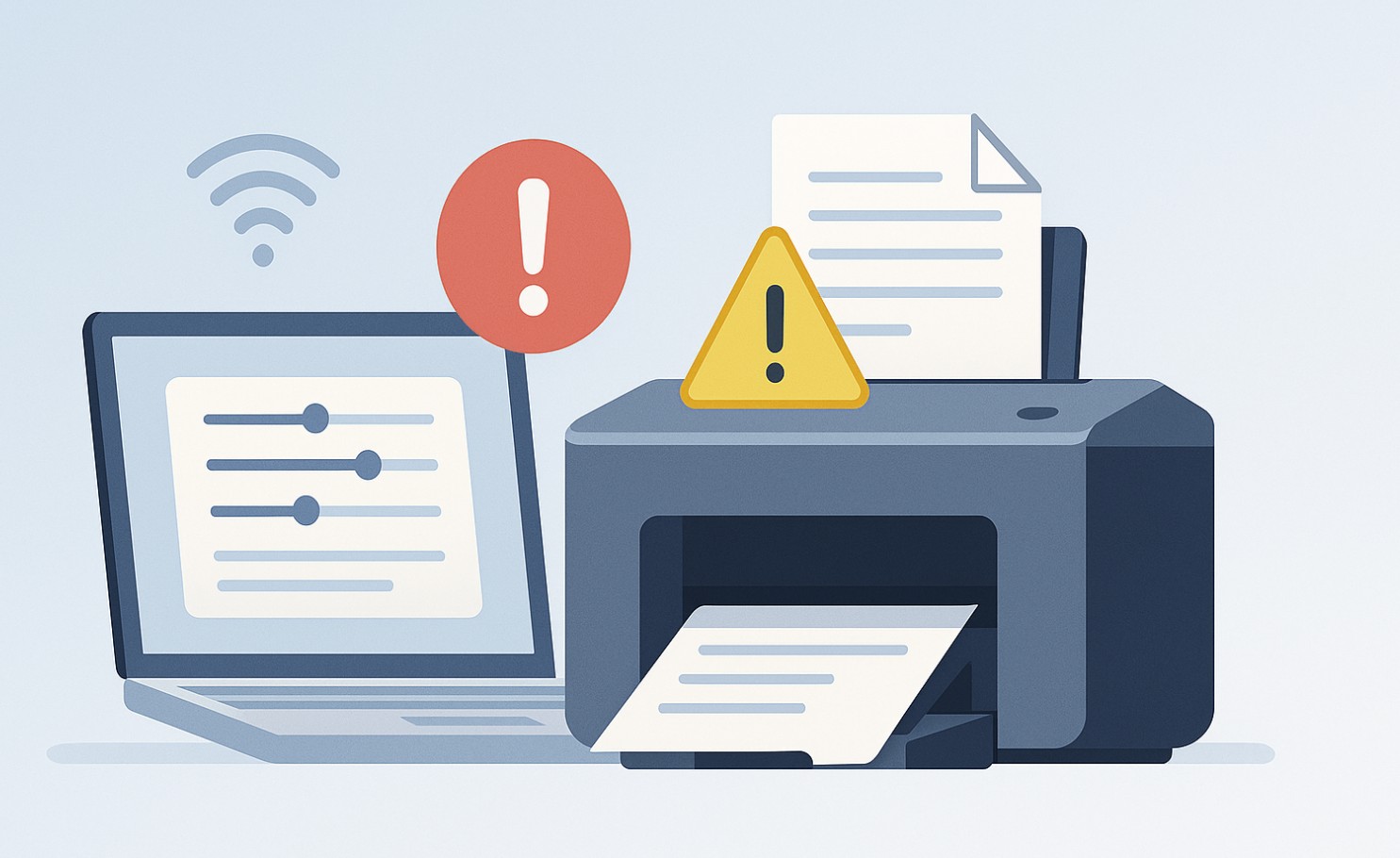
削除しないスタックジョブをクリアするにはどうすればよいですか? ほとんどの「印刷しない」問題は、間違ったデバイス、詰まったスプーラー、またはグレースケールやデュプレックスなどの誤った適用設定に至ります。チェックリストを使用して、小さなテストページで検証し、ドライバーとファームウェアの更新に移動します。これらの手順の後も印刷が失敗した場合、次のアクションは完全なドライバーの再インストールとUSBまたはIPPを介したテストで、ネットワークおよびハードウェアの障害を除外します。
プリントスプーラー、プリンターフォルダーをパージして、再びスパイラーを起動します。 紙、ジャム、接続をチェックしてください。 正しいプリンターをデフォルトとして設定します。 キューをクリアして、小さなテストページを再送信します。 ダイアログで色/デュプレックス/グレースケール設定を確認します。 メンテナンスの実行:ノズルチェック、ヘッドクリーニング、 alignment 。 ドライバーを更新または切り替えます。必要に応じて、MacOSに印刷システムをリセットします。 PDFSの場合、画像として印刷または埋め込みフォントを使用して再輸出します。 ネットワークの信頼性のために、静的IPを使用したIP/IPP印刷をお勧めします。 プリンターファームウェアを更新して、再試行してください。 結論